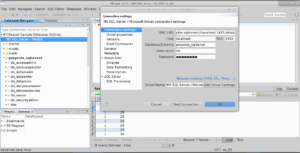Me ha sorprendido de que Microsoft ahora tiene soporte sqlserver para gnu/linux y verificando veo que es compatible y estos son los pasos que segui para instarlo, el puerto por defecto es 1433.
en mi caso todo lo hice con su (root usuario).
curl https://packages.microsoft.com/keys/microsoft.asc | apt-key add –
add-apt-repository «$(curl https://packages.microsoft.com/config/ubuntu/16.04/mssql-server-2017.list)»
add-apt-repository «$(curl https://packages.microsoft.com/config/ubuntu/16.04/prod.list)»
apt update
apt install -y mssql-server
# en esta paso elegi la licencia de developer
# aqui pide la contrasena de la base de datos.
/opt/mssql/bin/mssql-conf setup
systemctl status mssql-server
apt install -y mssql-tools unixodbc-dev
#esto lo hice con el usuario normal:
echo ‘export PATH=»$PATH:/opt/mssql-tools/bin»‘ >> ~/.bash_profile
echo ‘export PATH=»$PATH:/opt/mssql-tools/bin»‘ >> ~/.bashrc
source ~/.bashrc
sqlcmd -S localhost -U SA -P ‘tu pass’
# se creara la base de datos de ejemplo, no te precupes si no sale ningun mensaje, ya que saldra hasta que teclemos GO.
CREATE DATABASE TestDB
SELECT Name from sys.Databases
GO
USE TestDB
CREATE TABLE Inventory (id INT, name NVARCHAR(50), quantity INT)
INSERT INTO Inventory VALUES (1, ‘banana’, 150); INSERT INTO Inventory VALUES (2, ‘orange’, 154);
GO
SELECT * FROM Inventory WHERE quantity;
GO
QUIT
Hay que mencionar que esto se puede usar ya con java, php o conectarse atraves de sqlmanagerstudio, pero recuerda que tienes que abrir los puertos.
Lo otro es que cuando empeze a usarlo queria conectarme desde mi ubuntu entoces use https://dbeaver.jkiss.org/, ya que podriamos conectarnos a la base de datos.
Pero leyendo la noticia veo que ya hay un ide para gnu/linux llamado SQL Operations Studio (preview).
Si desea usar driver jdbc debes descargarlo de los repositorios que tiene Microsoft con Maven o bajarlos manualmente.
Captura en dbeaver sqlserver 2017:
source: https://docs.microsoft.com/es-es/sql/linux/quickstart-install-connect-ubuntu